【画像多め】ニコ生(ゲーム実況)で使用している機材紹介
~諸注意~
この記事は自分が使用している配信機材を紹介する記事です。
機材の機能や使い方などの説明はありません。
それらを知りたい方は、以下のサイトをご覧ください。
詳細 →【VIPで初心者がゲーム実況するには @WIKI】
私が配信を始めるときにも参考にしましたし、この記事を書くときにも参考にしました。
随時更新されているらしく、今でもわからないことがあるとここで調べます。
①パソコン
 ※画像はヒューレット・パッカードのサイトより引用させていただきました。
※画像はヒューレット・パッカードのサイトより引用させていただきました。
・HP Pavilion dv6-6c00/CT プレミアムライン(2012年4月購入)
Windows 7 Home Premium (64bit)
Intel(R) Core(TM) i7-2670QM CPU @ 2.20GHz 2.20 GHz
8GB(4GB×2)
500GB HDD(シリアルATA、7,200rpm)
DVDスーパーマルチ ドライブ
AMD Radeon HD 7690M XT グラフィックス
そこまでパソコンに詳しいわけじゃないので、上記の情報はテキトーですw
普通にゲーム配信(WiiやPSPなど)をするには問題の無いスペックだと思います。
もっとハイスペックなパソコンを使っている方はたくさんいるでしょう。
<2015.02.04追記>
PCを買い換えました。
新PC紹介のブロマガはこちら→http://ch.nicovideo.jp/shiren/blomaga/ar720762
②ゲーム機
・Wii コントローラ:クラシックコントローラ
出力ケーブル:AVケーブル(純正品、別名:コンポジットケーブル?)
・PSP-3000
普通のPSPです。(画像は後ほど)
③専用のケーブル(PSPの場合)


PSPの場合は、専用のケーブルを使わないとゲーム配信をできません。
また、PSP-2000では、PSP-3000と少し違うらしいです。
詳細 →【"PSP"の画面をテレビに映してゲームやビデオなどを楽しむことはできますか?】
詳細 →【誰でも分かる!PSPの画面をテレビに映して遊ぶ方法!】
S端子の方が画質がいいため、そちらを使用しています。
④キャプチャーボード


※ドライバのインストールが必要。
私はGV-USBを使用していますが、生産終了となっています。
現在はGV-USB2という、後続機が販売されています。
S端子・コンポジット端子はゲーム機に繋ぎ、USBはパソコンに接続します。


※PSPはS端子+AVケーブル(赤白)、WiiはAVケーブル(黄赤白)を接続する。
キャプチャーボードとはゲーム機の映像・音声をPC上で表示するための機材です。
よく見たら、箱には「キャプチャーボード」って一言も書かれていないんですね。
これは実機にてゲーム配信をするには必須なのではないでしょうか。


ちなみに、テレビではこういう接続部分があると思いますが、パソコンって無いですよね。
ゲーム機とパソコンの架け橋をするのがキャプチャーボードって考えてもいいかな。
※私は配信の際にテレビは使用していません。
キャプチャーボードにゲーム機を接続してパソコンの画面を見ながらゲームをする場合、
必ずラグ(時間差・遅延)が発生します。
私がプレイしている風来のシレンでは、通常プレイ・タイムアタックに関わらず、
ラグを感じることはほとんどありません。(慣れ影響も少なからずある)
しかし、音ゲー・アクションゲーム・パ○プロなど、数フレームでもラグがあると、
プレイに支障が出るゲームの場合は、配信時にラグ対策が必要になります。
詳細 →【キャプチャーボードのラグを回避する方法】
<2015.02.04追記>
HDMIのキャプボを導入しました。(PS3、VitaTV用)
キャプボ紹介のブロマガはこちら→http://ch.nicovideo.jp/shiren/blomaga/ar540775
⑤マイク


配信に自分の声を入れるための機材です。
USB接続のマイクではなく、3.5mmステレオミニプラグ接続(緑と赤)にしましょう。
⑥ステレオミキサー

※ドライバのインストールが必要
声+ゲーム音のミックスして配信に流すための機材です。
ステレオミキサーの機能がパソコンに標準装備されている場合は準備不要です。
前のPC(DELLのVOSTRO1520)のときから、パソコンにステミキ機能はあったのですが、
マイクミュートを解除できなかったために、外付けのステレオミキサーを購入しました。


※普通にパソコンに接続すると、隣のUSBポートが使えなくなることがありますが、USBの延長ケーブルが付属してくるので大丈夫です!
購入前は「猿ちぃ」という仮想ステミキを使っていたのですが、
設定が面倒で音質がそこまでよくなかった(と思う)ため、今は外付け安定ですね。
おそらく、この項目が配信を始めるにあたって一番面倒な部分になると思います。
オススメのサイトを紹介しておきますね。
詳細 →【ステレオミックス問題総合対策情報】
詳細 →【水おいしいです^o^】
<2015.02.04追記>
オーディオインターフェース&ダイナミックマイクを導入しました。
新しい機材紹介のブロマガはこちら→http://ch.nicovideo.jp/shiren/blomaga/ar310104
●各機材のニコニコ市場へのリンク
・キャプチャーボード ・外付けのステレオミキサー
・PSPの外部出力ケーブル ・ヘッドセット
以上です。
知ったかぶって記事を書いてますが、あまりわかってない部分もあります。(ごめん)
当然ですが、この他に様々なソフトをインストールしないと配信(生放送)はできません!
※【】で囲まれている部分は、別のサイトへのリンクがはられています。
~ニコニコ動画・ニコニコ生放送関連のブロマガリンク~
2013-03-19 【画像多め】ニコ生(ゲーム実況)で使用している機材紹介
2013-06-04 【画像多め】ニコ生(ゲーム実況)で使用している配信ソフト紹介
2013-05-14 アマレコTVで録画時に録画ファイルに挿入されるロゴを消す方法
2013-05-21 アマレコTVで録画した動画をニコニコ動画に投稿する方法
2013-08-31 ゲーム実況者がTASCAM US-322(オーディオI/F)を導入してみた!
2014-05-28 MonsterX U3.0Rが使えなくて詰んでた…(追記あり)
2015-02-05 初めてパソコンを自作してみた!
おんブロマガのまとめ・一覧
→http://ch.nicovideo.jp/shiren/blomaga/ar186997
 ユーザー →user/766253
ユーザー →user/766253
 ツイッター →ononon0905
ツイッター →ononon0905
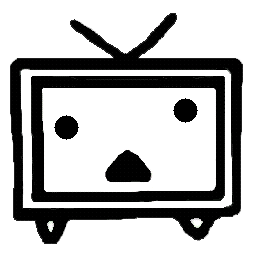 コミュニティ→co156081
コミュニティ→co156081
この記事は自分が使用している配信機材を紹介する記事です。
機材の機能や使い方などの説明はありません。
それらを知りたい方は、以下のサイトをご覧ください。
詳細 →【VIPで初心者がゲーム実況するには @WIKI】
私が配信を始めるときにも参考にしましたし、この記事を書くときにも参考にしました。
随時更新されているらしく、今でもわからないことがあるとここで調べます。
①パソコン
 ※画像はヒューレット・パッカードのサイトより引用させていただきました。
※画像はヒューレット・パッカードのサイトより引用させていただきました。Windows 7 Home Premium (64bit)
Intel(R) Core(TM) i7-2670QM CPU @ 2.20GHz 2.20 GHz
8GB(4GB×2)
500GB HDD(シリアルATA、7,200rpm)
DVDスーパーマルチ ドライブ
AMD Radeon HD 7690M XT グラフィックス
そこまでパソコンに詳しいわけじゃないので、上記の情報はテキトーですw
普通にゲーム配信(WiiやPSPなど)をするには問題の無いスペックだと思います。
もっとハイスペックなパソコンを使っている方はたくさんいるでしょう。
<2015.02.04追記>
PCを買い換えました。
新PC紹介のブロマガはこちら→http://ch.nicovideo.jp/shiren/blomaga/ar720762
②ゲーム機
・Wii コントローラ:クラシックコントローラ
出力ケーブル:AVケーブル(純正品、別名:コンポジットケーブル?)
・PSP-3000
普通のPSPです。(画像は後ほど)
③専用のケーブル(PSPの場合)


PSPの場合は、専用のケーブルを使わないとゲーム配信をできません。
また、PSP-2000では、PSP-3000と少し違うらしいです。
詳細 →【"PSP"の画面をテレビに映してゲームやビデオなどを楽しむことはできますか?】
詳細 →【誰でも分かる!PSPの画面をテレビに映して遊ぶ方法!】
S端子の方が画質がいいため、そちらを使用しています。
④キャプチャーボード


※ドライバのインストールが必要。
私はGV-USBを使用していますが、生産終了となっています。
現在はGV-USB2という、後続機が販売されています。
S端子・コンポジット端子はゲーム機に繋ぎ、USBはパソコンに接続します。


※PSPはS端子+AVケーブル(赤白)、WiiはAVケーブル(黄赤白)を接続する。
キャプチャーボードとはゲーム機の映像・音声をPC上で表示するための機材です。
よく見たら、箱には「キャプチャーボード」って一言も書かれていないんですね。
これは実機にてゲーム配信をするには必須なのではないでしょうか。


ちなみに、テレビではこういう接続部分があると思いますが、パソコンって無いですよね。
ゲーム機とパソコンの架け橋をするのがキャプチャーボードって考えてもいいかな。
※私は配信の際にテレビは使用していません。
キャプチャーボードにゲーム機を接続してパソコンの画面を見ながらゲームをする場合、
必ずラグ(時間差・遅延)が発生します。
私がプレイしている風来のシレンでは、通常プレイ・タイムアタックに関わらず、
ラグを感じることはほとんどありません。(慣れ影響も少なからずある)
しかし、音ゲー・アクションゲーム・パ○プロなど、数フレームでもラグがあると、
プレイに支障が出るゲームの場合は、配信時にラグ対策が必要になります。
詳細 →【キャプチャーボードのラグを回避する方法】
<2015.02.04追記>
HDMIのキャプボを導入しました。(PS3、VitaTV用)
キャプボ紹介のブロマガはこちら→http://ch.nicovideo.jp/shiren/blomaga/ar540775
⑤マイク


配信に自分の声を入れるための機材です。
USB接続のマイクではなく、3.5mmステレオミニプラグ接続(緑と赤)にしましょう。
⑥ステレオミキサー

※ドライバのインストールが必要
声+ゲーム音のミックスして配信に流すための機材です。
ステレオミキサーの機能がパソコンに標準装備されている場合は準備不要です。
前のPC(DELLのVOSTRO1520)のときから、パソコンにステミキ機能はあったのですが、
マイクミュートを解除できなかったために、外付けのステレオミキサーを購入しました。


※普通にパソコンに接続すると、隣のUSBポートが使えなくなることがありますが、USBの延長ケーブルが付属してくるので大丈夫です!
購入前は「猿ちぃ」という仮想ステミキを使っていたのですが、
設定が面倒で音質がそこまでよくなかった(と思う)ため、今は外付け安定ですね。
おそらく、この項目が配信を始めるにあたって一番面倒な部分になると思います。
オススメのサイトを紹介しておきますね。
詳細 →【ステレオミックス問題総合対策情報】
詳細 →【水おいしいです^o^】
<2015.02.04追記>
オーディオインターフェース&ダイナミックマイクを導入しました。
新しい機材紹介のブロマガはこちら→http://ch.nicovideo.jp/shiren/blomaga/ar310104
●各機材のニコニコ市場へのリンク
・キャプチャーボード ・外付けのステレオミキサー
・PSPの外部出力ケーブル ・ヘッドセット
以上です。
知ったかぶって記事を書いてますが、あまりわかってない部分もあります。(ごめん)
当然ですが、この他に様々なソフトをインストールしないと配信(生放送)はできません!
※【】で囲まれている部分は、別のサイトへのリンクがはられています。
~ニコニコ動画・ニコニコ生放送関連のブロマガリンク~
2013-03-19 【画像多め】ニコ生(ゲーム実況)で使用している機材紹介
2013-06-04 【画像多め】ニコ生(ゲーム実況)で使用している配信ソフト紹介
2013-05-14 アマレコTVで録画時に録画ファイルに挿入されるロゴを消す方法
2013-05-21 アマレコTVで録画した動画をニコニコ動画に投稿する方法
2013-08-31 ゲーム実況者がTASCAM US-322(オーディオI/F)を導入してみた!
2014-05-28 MonsterX U3.0Rが使えなくて詰んでた…(追記あり)
2015-02-05 初めてパソコンを自作してみた!
おんブロマガのまとめ・一覧
→http://ch.nicovideo.jp/shiren/blomaga/ar186997

